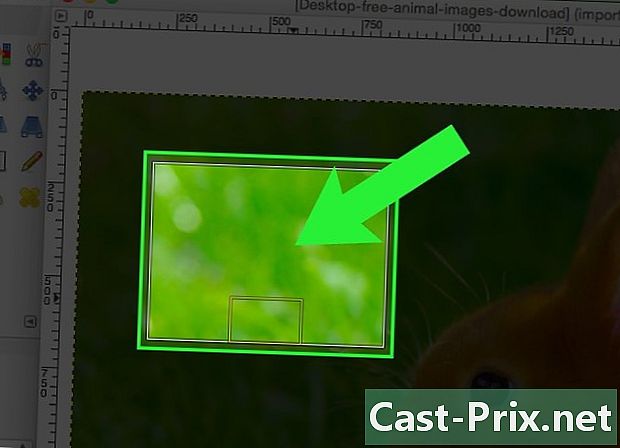Як зробити візитну картку в Microsoft Word
Автор:
Roger Morrison
Дата Створення:
20 Вересень 2021
Дата Оновлення:
10 Травень 2024

Зміст
У цій статті: Використання шаблонуСтворіть таблицюРеференції
Якщо вам потрібно поспішати робити візитну картку і не мати під рукою складного програмного забезпечення для дизайну, Microsoft Word має інструменти, необхідні для створення та друку візитної картки. Ви можете використовувати шаблони, щоб полегшити процес, приносячи особистий контакт або створюючи карту з нуля. Якщо ви створюєте з нуля, використовуйте інструмент стіл щоб надати потрібний розмір вашим карткам.
етапи
Спосіб 1 Використовуйте шаблон
-
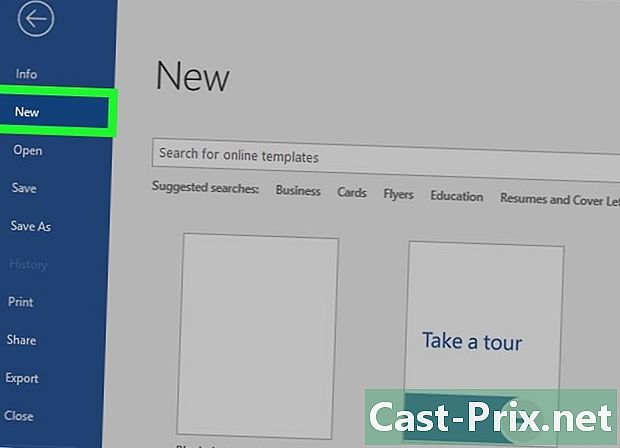
Клацніть на меню файл. Клацніть на меню файл і виберіть новий, Ви створите новий документ із шаблону візитної картки. Це дозволить вам швидко створити декілька професійно виглядаючих карток одночасно. -
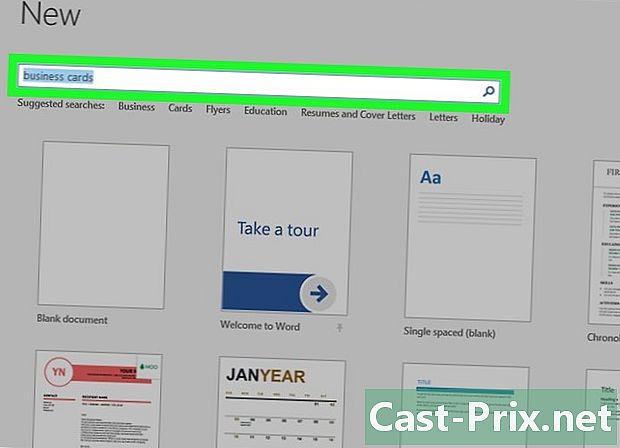
Шукайте шаблони візиток. Використовуйте поле пошуку у вікні Новий документ для відображення шаблонів візитних карток. Буде представлено кілька безкоштовних шаблонів, включаючи горизонтальну та вертикальну карти. -
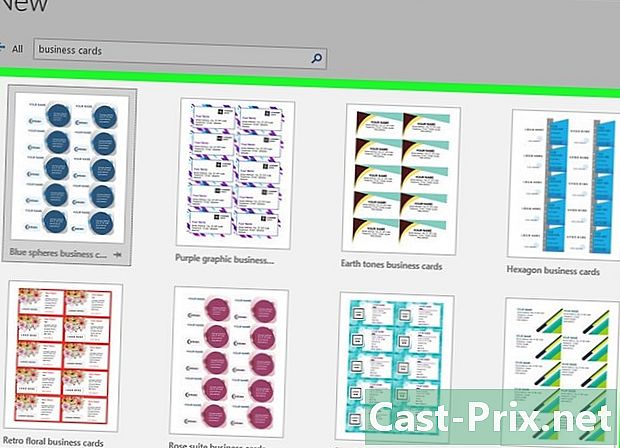
Виберіть модель, яку ви хочете використовувати. Ви можете змінити потрібні елементи, будь то колір, зображення, шрифт або макет. Виберіть модель, яка є найближчою до карти, яку ви мали на увазі, та натисніть створити або скачати щоб відкрити шаблон у Word. -
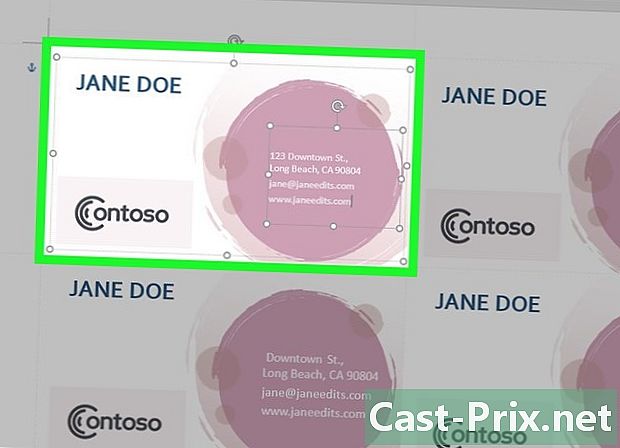
Заповніть інформаційні поля в першій картці. Якщо ви використовуєте Office 2010 або новішу версію (і якщо шаблон призначений для 2010 або новіших версій), ви побачите, що ваш e відображатиметься на всіх картках на сторінці. Вам потрібно лише заповнити першу карту. Однак якщо шаблон не розроблений для автоматичного заповнення всіх карт, вам доведеться заповнювати їх по черзі. -

Змініть формат елементів. Ви можете вибрати будь-яку електронну картку з візитної картки та змінити її формат. Ви можете змінювати шрифти, кольори, розмір та інше, як і у класичному е.- Оскільки це візитна картка, переконайтеся, що шрифт читабельний.
-
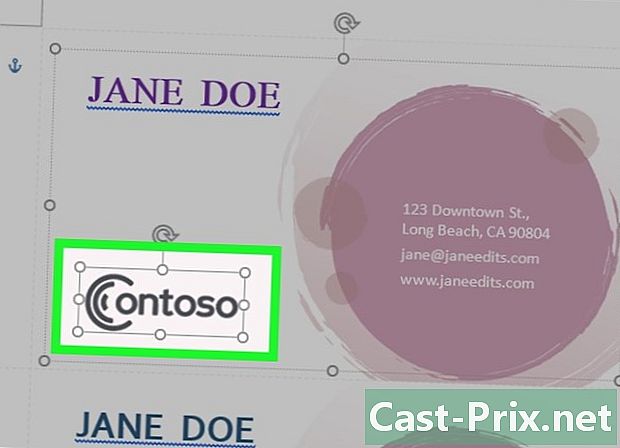
Замініть логотип (якщо необхідно). Якщо в шаблоні візитної картки передбачено розташування логотипу, натисніть на нього та замініть його своїм. Змініть розмір свого логотипу так, щоб він підходив до карти та був таким, як вам потрібно, незважаючи на зміну розміру. -

Перечитайте свою карту. Переконайтеся, що у вашій візитній картці немає орфографічних помилок чи нічого іншого. Ваша картка буде першим, що люди побачать про вас, і ви, мабуть, не хочете справляти поганих вражень із самого початку. -
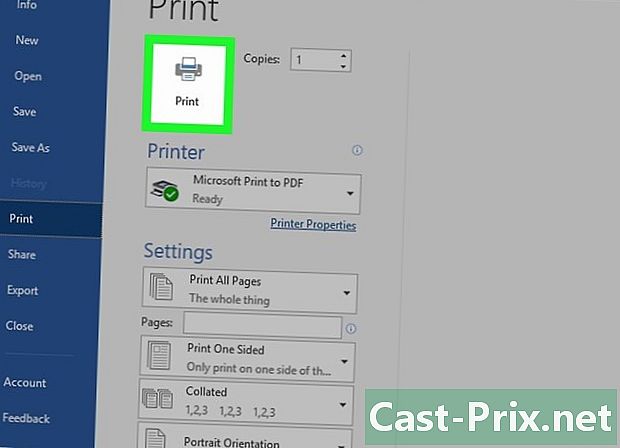
Роздрукуйте свою картку. Роздрукуйте свою карту або надішліть файл до друкарні. Якщо ви плануєте друкувати картки в домашніх умовах, використовуйте білий або майже білий колір паперу для друку преміум-класу та виберіть обробку. Більшість візитних карток недобудовані, але деякі люди вважають за краще їх глянцевими. Будь-яка поліграфічна компанія може відкрити вашу модель та роздрукувати її для вас.- Якщо ви купуєте папір, переконайтеся, що він сумісний з вашим принтером. Перевірте вказівки або перейдіть на веб-сайт для підтримки паперу, який підтримуєте.
-

Використовуйте точний ріжучий інструмент. Після того, як картки будуть надруковані, вам доведеться вирізати кожен аркуш, на якому зазвичай друкується десяток карток. Не використовуйте ножиці та інші способи, що полягають у порізці поступово по прямій лінії. Використовуйте замість них гілотиновий різак для паперу або різак для паперу. Більшість поліграфічних компаній роблять ці інструменти доступними для покупців або дбають про різання для них.- Стандартний розмір візитної картки - 8,5 см х 5,4 см.
Спосіб 2 Створіть таблицю
-
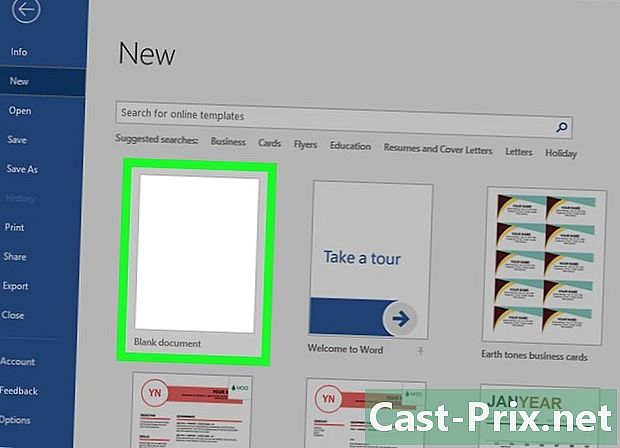
Створіть новий порожній документ. Якщо ви віддаєте перевагу створити власну візитну картку, використовуйте інструмент стіл щоб полегшити справи. -
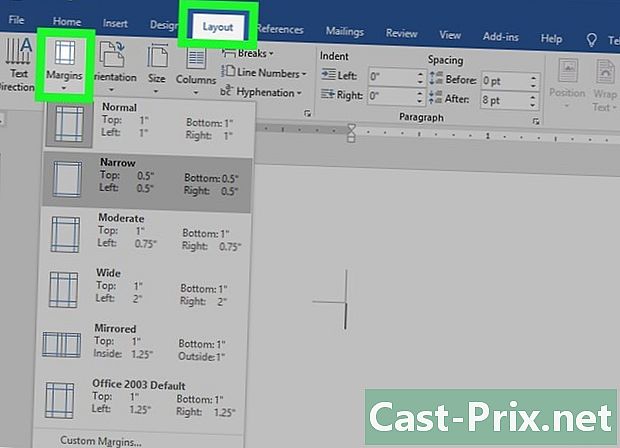
Клацніть на вкладці Макет. Клацніть на вкладці Макет потім кнопка поля, вибрати звужувати щоб створити менші поля, ніж типові. Картки помістяться на сторінці. -
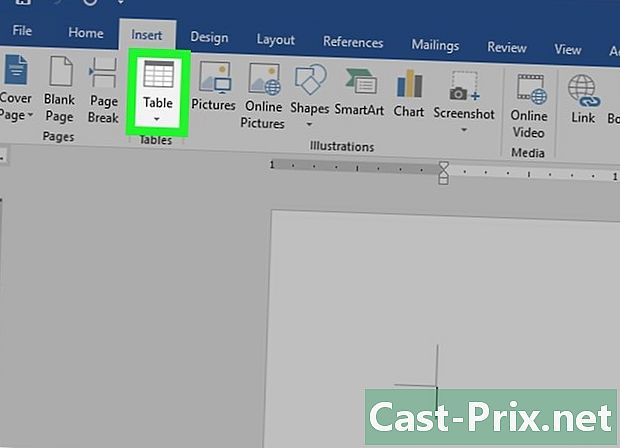
Клацніть на вкладці вставка. Клацніть на вкладці вставка потім кнопка стіл, Під кнопкою з’явиться сітка. -
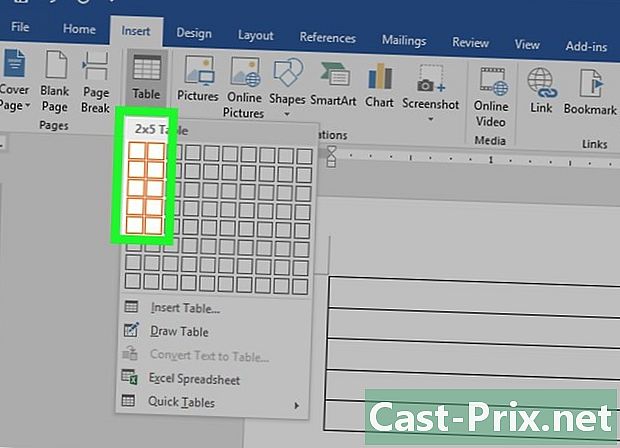
Створіть таблицю розміром 2 х 5. Використовуйте сітку, щоб вставити масив із 2 комірок завширшки на 5 клітин. -
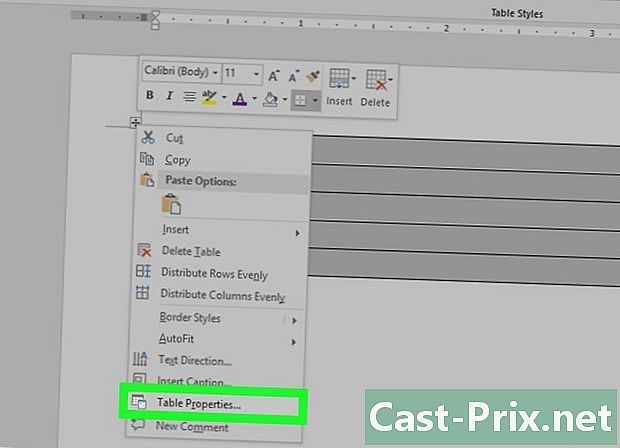
Клацніть правою кнопкою миші на покажчик вибору. Клацніть правою кнопкою миші на покажчик вибору та клацніть Властивості таблиці щоб відкрити однойменне вікно. Вказівник вибору з’являється у верхньому лівому куті таблиці, коли ви наводите курсор миші на нього. -
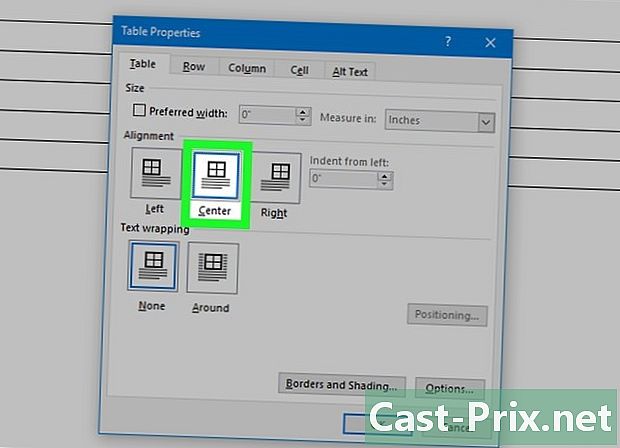
Встановіть вирівнювання таблиці на в центрі. Вам буде простіше створити горизонтальні карти. -
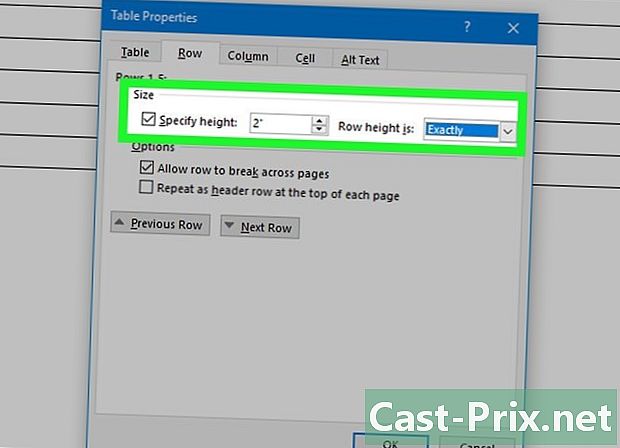
Клацніть на вкладці лінія. Клацніть на вкладці лінія і встановіть прапорець Вкажіть висоту, входити 5,4 см і змініть спадне меню на фіксованою. -
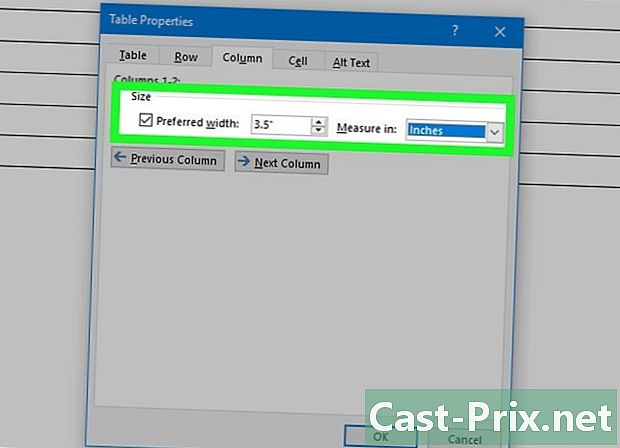
Клацніть на вкладці колонка. Клацніть на вкладці колонка і встановіть прапорець Бажана ширина, входити 8,5 см і змініть спадне меню на фіксованою. -
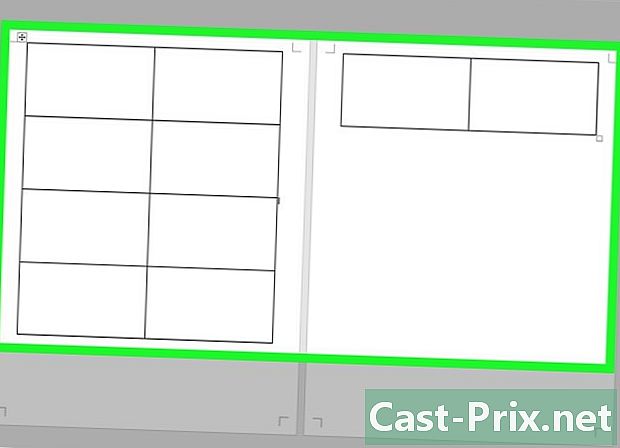
Вивчіть свою картину. Тепер у вас повинна бути таблиця, поділена на 10 однакових комірок розміром візитної картки. Якщо діаграма не вміщується на сторінці, розтягніть поля вниз. -
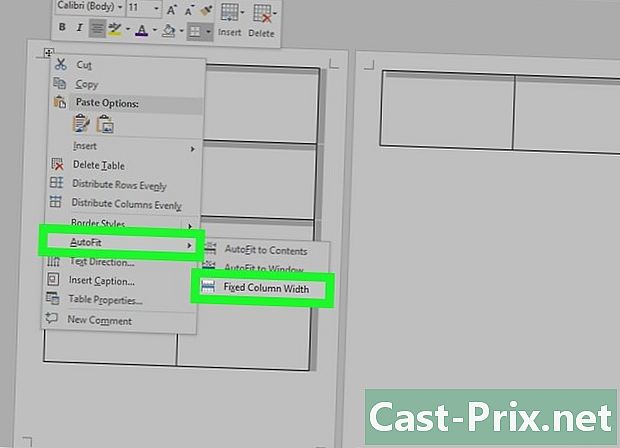
вибрати Автоматичне регулювання. Клацніть ще раз правою кнопкою миші курсор вибору та клацніть Автоматичне регулювання, вибрати Фіксована ширина стовпця щоб запобігти зміні форми масиву під час додавання інформації до першої комірки. -

Додайте свою інформацію в першу клітинку. Ви можете використовувати будь-який інструмент компонування Word для запису в комірку. У вас є можливість вставити області e та зображення, змінити шрифт і колір або внести будь-які потрібні зміни. -

Перечитайте свою карту. Перш ніж копіювати інформацію в інші комірки, перечитайте карту, щоб виявити помилки або оболонки. Якщо ви відкладете виправлення, вам потрібно буде застосувати зміни до кожної комірки, але на цьому етапі вам потрібно лише виправити зміни перед копіюванням. -

Виберіть першу клітинку. Виберіть першу клітинку, якщо ви задоволені результатом. Це можна зробити швидко, перемістивши курсор у верхній лівий кут клітини, поки не з’явиться діагональна стрілка. Клацніть, і буде вибрано вміст комірки. Скопіюйте все в зошит. -
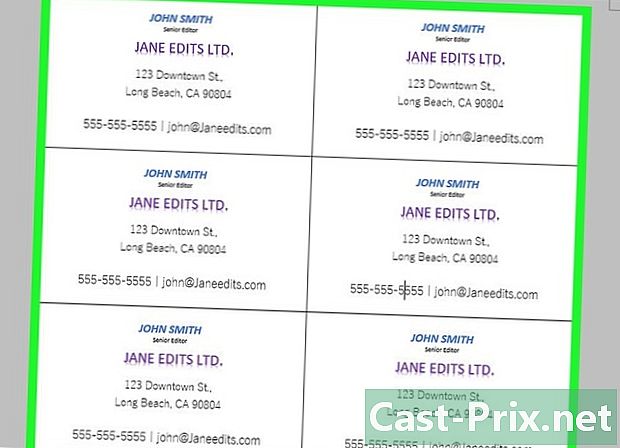
Помістіть курсор у наступну клітинку. Помістіть курсор у наступну клітинку та вставте інформацію. Ви можете натиснути на вставити у вкладці ласкаво просимо або натисніть Ctrl+В, Інформація, яку ви скопіювали, з’явиться в комірці в потрібних місцях. Повторіть те саме для кожної комірки на сторінці. -
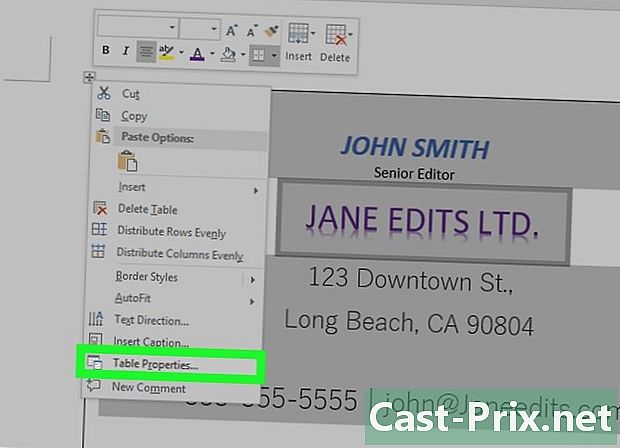
вибрати Властивості таблиці. Клацніть ще раз правою кнопкою миші курсор вибору та клацніть Властивості таблиці, Натисніть на Кордон і качка потім виберіть немає для кордону. Це запобіжить появі меж комірок, коли картки будуть вирізані. -
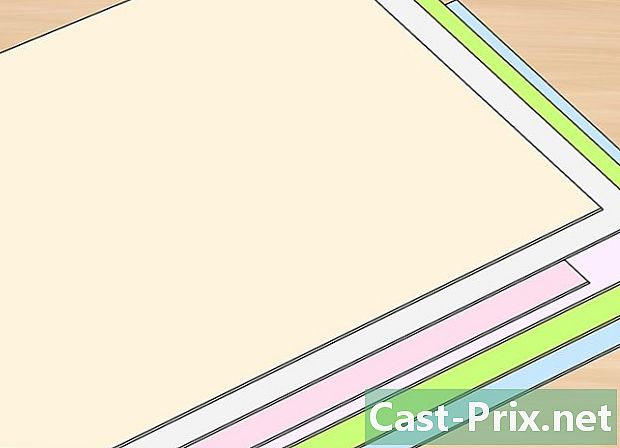
Шукайте потрібний папір. Вам знадобиться приємний друкарський папір для ваших нових візиток. Переконайтеся, що принтер підтримує тип паперу, який ви купуєте. Ви також можете відправити весь файл у друкарню для професійної якості друку. -

Використовуйте точний ріжучий інструмент. Уникайте ножиць та інших способів різання поступово по прямій лінії. Використовуйте професійний різак для паперу для чітких, чистих візиток. Стандартний розмір візитної картки - 8,5 см х 5,4 см.